パーソナルコンテンツステーション(PCS)LLS-201
画像を選択する(Android)
選択モードに入ると、画像を選択して、様々な処理を行うことができます。
- 以下のいずれかの方法でサムネイル一覧画像に移ります。
- 日付一覧画面から日付をタップする。
- アルバム表示画面からアルバム名をタップする。
- 最後に追加した画像に移る。
- 以下のいずれかの方法で選択モードに移ります。
- サムネイル一覧画面で、サムネイルを押し続けると、画像を選択できます。
- サムネイル一覧画面で、メニューアイコンから「選択」(Select)を選びます。
サムネイルが青枠で囲まれたらその画像が選択され選択モードに入ります。別画像をタップすることで選択画像を増やしたり、再度タップして選択を解除することができます。
選択モードの一覧表示画面
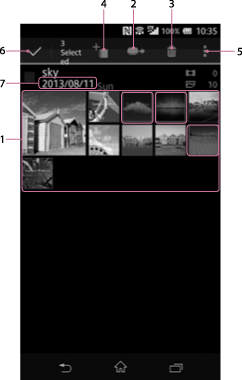
-
サムネイル一覧
画像の一覧が表示されます。選択されている画像は青枠で囲まれます。サムネイルをタップするたびに、選択と選択解除が切り換わります。
-
 (PCSから転送)アイコン
(PCSから転送)アイコンタップすると、選択されている画像を他の機器やメモリーカードに転送できます。
一覧表示画面で画像を選んでPCSから転送する(Android) をご覧ください。
-
 (削除)アイコン
(削除)アイコン日付順表示、または最後に追加した画像から入った場合
タップすると、選択されている画像を削除できます。
画像を削除する(Android) をご覧ください。
アルバム表示画像から入った場合
タップするとアルバムから登録解除されます。
アルバムから画像を削除する(Android) をご覧ください。
-
 (アルバムに追加)アイコン
(アルバムに追加)アイコンタップすると選択されている画像をアルバムに追加できます。
-
 (*)(メニュー)アイコン
(*)(メニュー)アイコンタップするとメニューが表示されます。このメニューからいろいろな操作を行うことができます。
* 一部のAndroid機器では「
 」が画面に現れないので、代わりに画面外側のメニューキーを押してください。
」が画面に現れないので、代わりに画面外側のメニューキーを押してください。共有:一覧表示画面で画像を選んで共有する(Android) をご覧ください。
ビデオ変換:ビデオを変換する(Android) をご覧ください。
-
 (選択モード終了)
(選択モード終了)タップすると、選択モードを終了します。
-
日付
撮影日が表示されます。
日時書式の設定 で表記形式を変更できます。
ご注意
- 「読み取り専用アクセス」でサインインしている場合は本機能は利用できません。

 このページの先頭へ
このページの先頭へ